- 系统
- 教程
- 软件
- 安卓
时间:2020-03-20 来源:u小马 访问:次
Win10专业版不能匿名共享怎么办?在网络安全管理工作人员设定好的共享资源固态盘后,客户便可将自身的文档放到共享资源固态盘内,供任何人一起应用。近来却又一些Win10用户反映,他们无法匿名共享!这该如何解决呢?下面小编就给大家分享Win10专业版不能匿名共享的解决方法,需要的小伙伴快来看看吧!
方法步骤:
打开设备,调出运行窗口,输入命令“gpedit.msc”,并按下“确定”按钮;
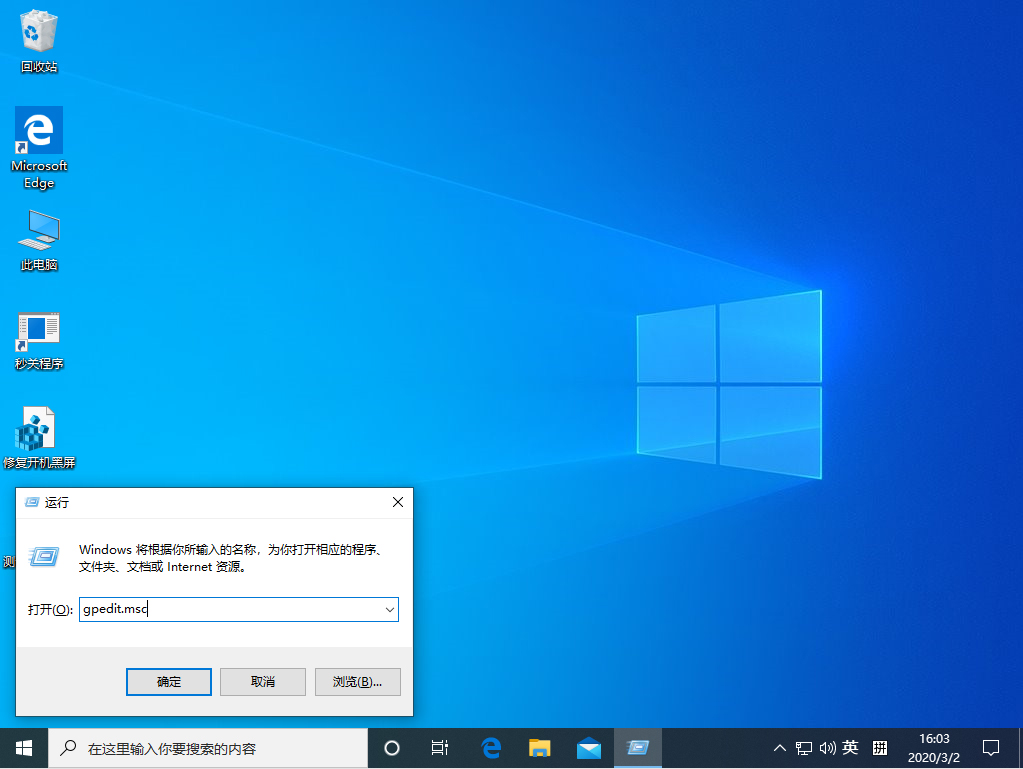
待本地组策略编辑器弹出后,依次选取“计算机管理”、“管理模板”、“网络”、“lanman工作站”;
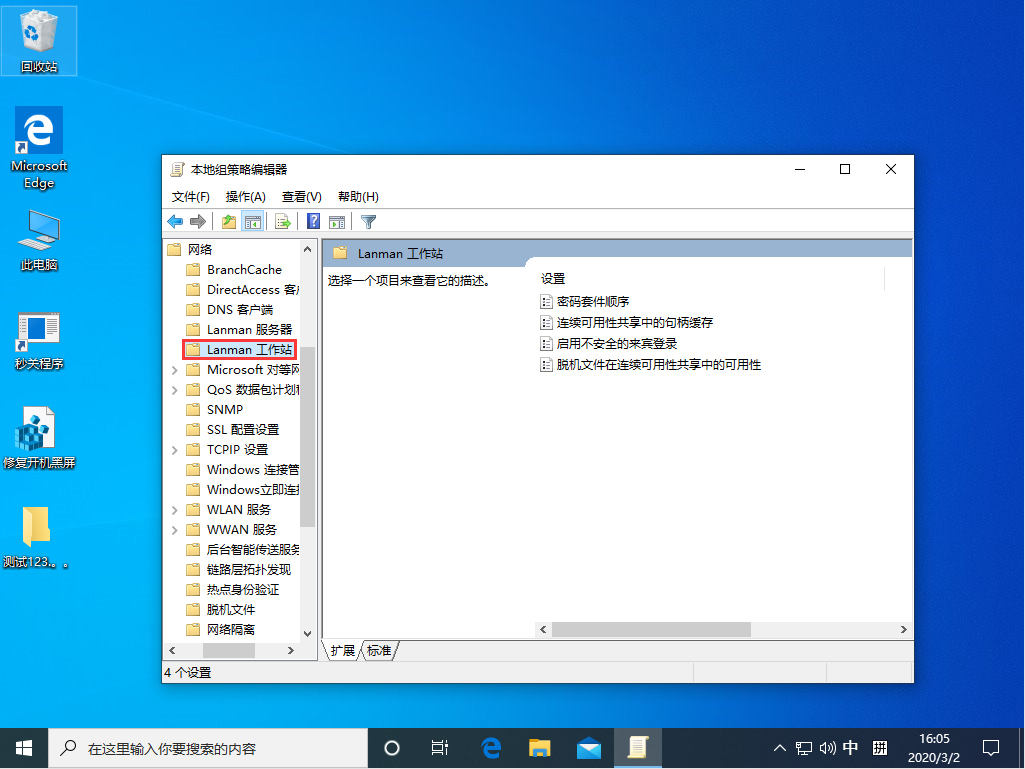
接着,在右侧窗口找到“启用不安全的来宾登录”选项;
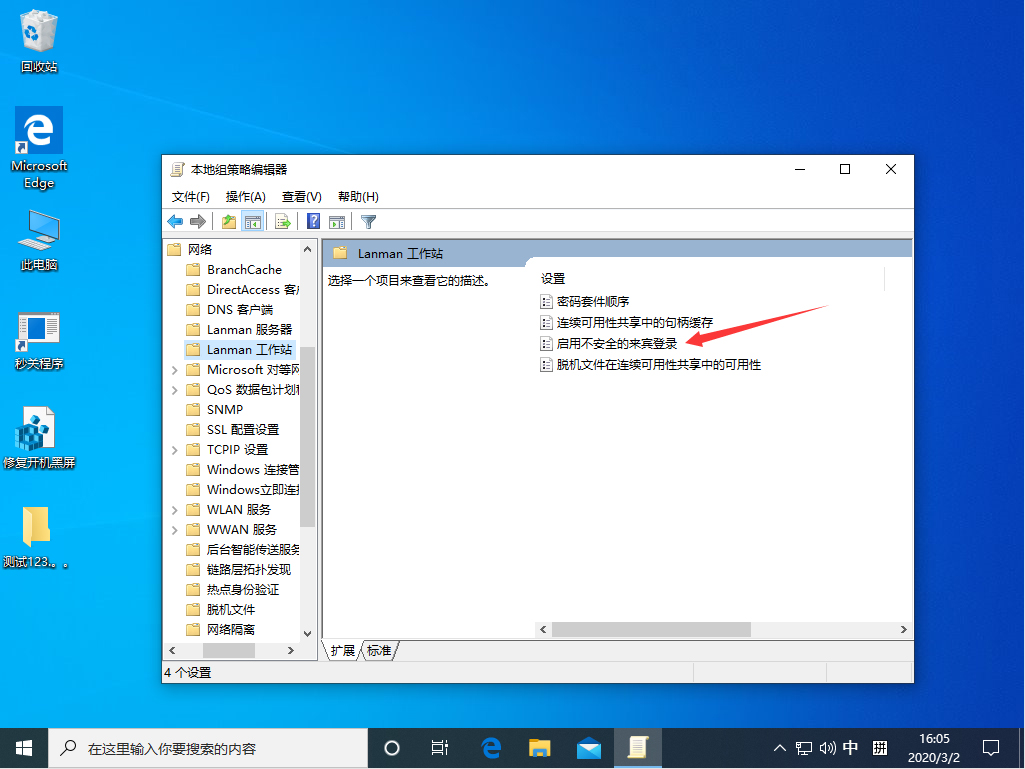
将之调整为“已启用”,并重启设备即可。
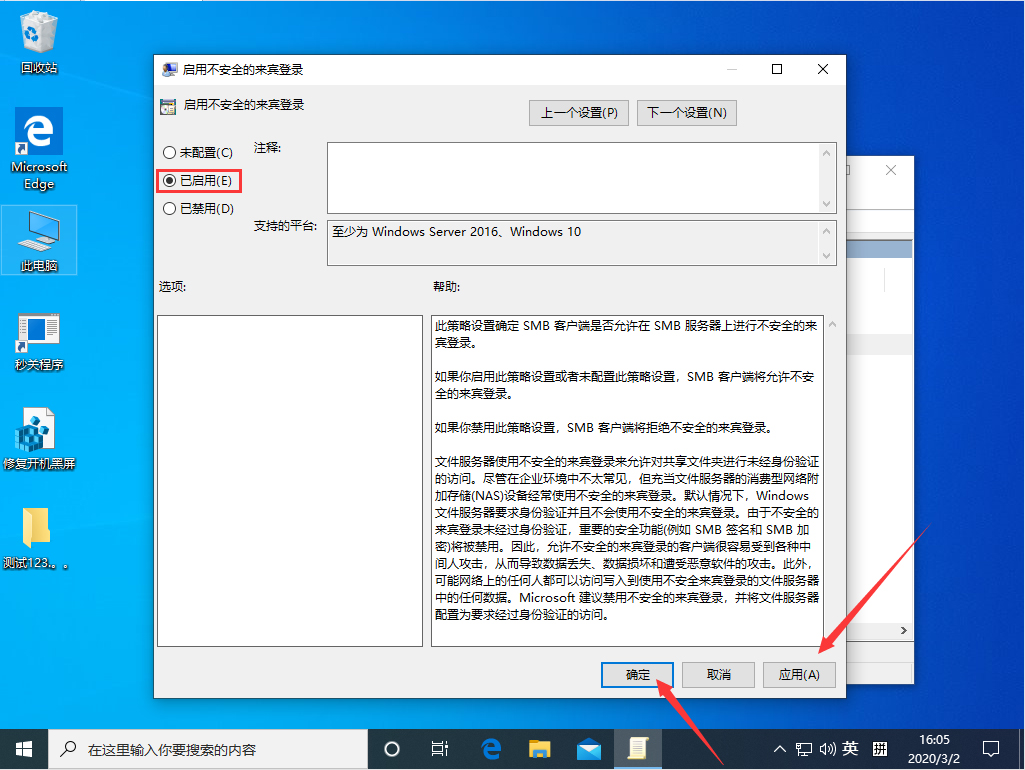
以上就是小编和大家分享的关于Win10专业版不能匿名共享的具体解决方法了,感兴趣用户可以跟着以上步骤试一试,希望以上教程可以帮到大家,关注精彩资讯教程不间断。





